Как восстановить поврежденные видео несколькими щелчками мыши в 2022 году
Разное / / April 23, 2022
В настоящее время видео — это не только один из лучших способов сохранить воспоминания об особых моментах, но и способ, которым многие люди пользуются для самовыражения в Интернете. От ютуберов до тиктокеров, многие люди занимаются съемкой видео каждый день. Но представляли ли вы когда-нибудь ситуацию, когда видео, сохраненные на вашем смартфоне, ПК или устройстве хранения данных, не воспроизводятся по неизвестной вам причине?

К сожалению, повреждение видео в последнее время стало угрожающим, но будет нехорошо, если видео, которое вы потратили часами на создание YouTube или Tiktoker, не воспроизводится идеально. Возможно, он размыт, поврежден или что-то еще, не паникуйте, потому что вы находитесь на нужной странице, чтобы найти решение своей проблемы. Это простое руководство покажет вам лучший способ восстановить видео за несколько кликов с помощью надежного инструмента для восстановления видео. Итак, читайте дальше.
Содержание страницы
-
Общие причины повреждения видео
- Вирус и ошибки:
- Неисправный видео конвертер:
- Ошибка операционной системы:
- Неожиданное прерывание подачи питания:
- Как восстановить/починить видео с помощью Wondershare Repairit
- Пошаговое руководство по использованию Repairit
- Вывод
Есть несколько причин, по которым видео может быть повреждено. От человеческих ошибок до технических или механических проблем — мы обсудили основные причины повреждения видео.
Вирус и ошибки:
Вирус и ошибки — одна из самых частых причин повреждения видео. Как мы все знаем, ПК, жесткие диски, SD-карты и флэш-накопители подвержены повреждению или могут создавать поврежденные сектора из-за атак вирусов и ошибок. Если, к сожалению, вы храните видео на поврежденном устройстве хранения, хранящиеся на нем видеофайлы будут повреждены. Тем самым нанеся ему ущерб.
Неисправный видео конвертер:
Дурацкий инструмент для конвертации видео может поставить под угрозу ваш видеофайл. Да, если видео конвертер, который вы хотите использовать для преобразования видео, ненадежен, видеофайл может быть преобразован наполовину, что сделает вывод видео невоспроизводимым.
Ошибка операционной системы:
Неудивительно, что наши ПК, будь то Mac или Windows, подвержены сбоям в работе после многих лет использования. Таким образом, если вы сохраните свои видеофайлы на компьютере с системной ошибкой, есть вероятность, что видео будет повреждено.
Неожиданное прерывание подачи питания:
Перебои в подаче питания — еще одна причина поломки видео. Да, внезапное отключение при сохранении видео на ПК может привести к ошибке воспроизведения видео.
Как восстановить/починить видео с помощью Wondershare Repairit
Самый быстрый и надежный способ восстановить поврежденные видео — использовать сторонний инструмент, например Wondershare Repairit,
Да, Wondershare Repairit — это инструмент для восстановления видео №1, который может похвастаться выдающимися функциональными возможностями, позволяющими пользователям любого уровня легко восстанавливать видео, как профессионал. Неважно, это пакетный ремонт видео или вы хотите исправить размытое видео, или восстановить поврежденное видео 8k или HD, Repairit предоставит вам доступ к лучшим из расширенных функций восстановления видео, которые помогут вам выполнить операцию всего за три шага.
Объявления
Ознакомьтесь с некоторыми ключевыми функциями инструмента восстановления видео Repairit ниже;
Пошаговое руководство по использованию Repairit
Прежде чем мы продолжим, убедитесь, что вы загрузили и установили Wondershare Repairit на свой Mac или ПК с Windows.
Шаг 1: Запустите на своем компьютере Mac/Windows. Затем нажмите кнопку «Добавить», чтобы загрузить поврежденный видеофайл (файлы). Имя изображения: repair-videos-using-repairit.
Объявления

Шаг 2. После успешной загрузки поврежденных видеофайлов перейдите в нижний левый угол экрана и нажмите «Восстановить», чтобы исправить поврежденное видео.

Шаг 3: Далее просмотрите фиксированное видео. Затем нажмите кнопку «Сохранить», чтобы завершить операцию.
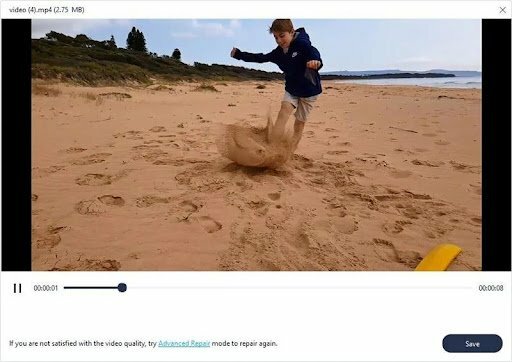
Шаг 4: Если результат не соответствует вашим требованиям, значит, видео сильно повреждено. Таким образом, используйте опцию «Расширенный ремонт» на Repairit, добавив образец видео для ремонта. Образец файла — это допустимый видеофайл, снятый вами на том же устройстве и сохраненный в том же формате, что и поврежденный файл.

Ура, вы успешно исправили поврежденное видео. Как видите, использование Repairit не требует особых знаний. Все, что вам нужно, это несколько кликов, и ваше видео начнет воспроизводиться в обычном режиме.
Вывод
Вот оно! Восстановить поврежденные видео не так уж и просто. Не имеет значения причина ошибки видео, Repairit предоставит вам идеальное решение, чтобы ваши видео работали нормально. Итак, перестаньте колебаться и загрузите Repairit бесплатно прямо сейчас, чтобы начать исправлять свои видео и воспроизводить их.



